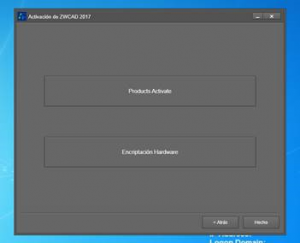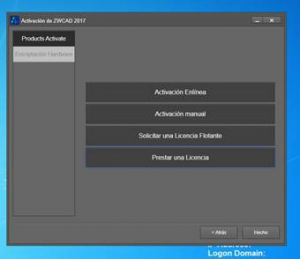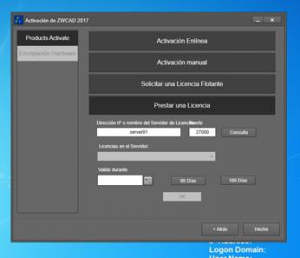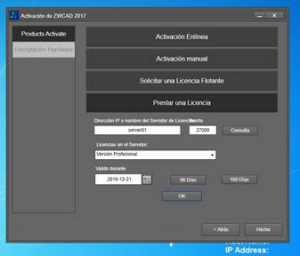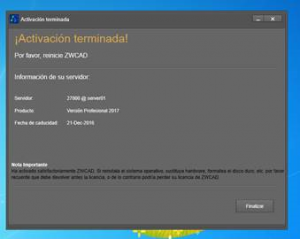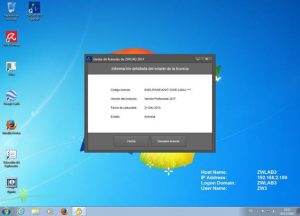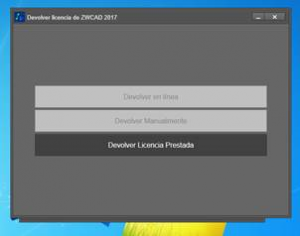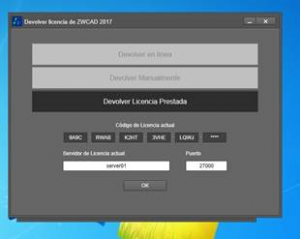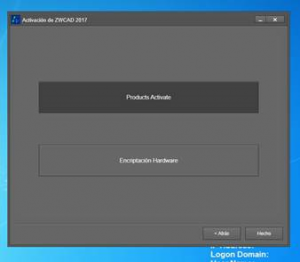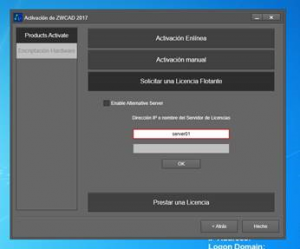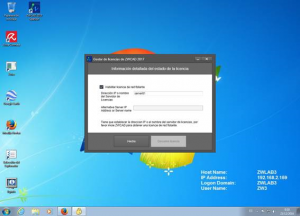En el caso de Licencias flotante de red, las licencias se instalan en un servidor, los equipos donde se utiliza ZWCad se conectan al servidor y toman una licencia si se encuentra disponible. Se requiere por tanto conexión permanente con el servidor. Esto es ideal para organizaciones donde no todos los usuarios utilizarán el programa simultáneamente.
Un punto importante a tener en cuenta es la posibilidad de tomar prestada una licencia de la red y utilizar como monopuesto en otro ordenador. Durante el tiempo quie esté prestada la red dispondrá de una licencia menos disponible hasta que ésta sea retornada.
A continuación vemos el procedimiento a seguir.
Accedemos al “Administrador de licencia” de ZWCAD que se encuentra en la carpeta ZWSoft\ZWCad del menú de inicio.
Aunque también se puede acceder directamente desde ZWCAD, durante el proceso se pedirá reiniciar el programa, por lo que de esta forma se evita cerrar y volver a abrir ZWCAD.
Al estar configurado para su funcionamiento en red, ZWCAD tomará automáticamente la licencia del servidor de licencias, pero si lo que queremos es que nos la preste, lo primero que hay que hacer es desactivar esta opción quitando el tick en la casilla correspondiente.
Y a continuación pulsamos activar licencia.
En este punto, ZWCAD no tiene una licencia válida, por lo que el siguiente paso será definirla. Para ello pulsamos en la casilla “Products Activate”.
Escogemos la opción Prestar una licencia
Le indicamos el nombre del servidor o dirección IP así como el puerto asociado al servicio
y pulsamos el botón “Consulta” para verificar la disponibilidad del servidor.
Se puede establecer la duración del préstamo indicando la fecha de finalización del mismo o pulsando los botones “90 días” o “180 días”. A continuación pulsamos el botón “OK” para confirmar la petición.
Pulsamos el botón “Finalizar” para terminar el proceso. Una vez finalizado, el Administrador de licencia nos mostrará la información de la licencia.
En este momento ya podemos desconectar nuestro equipo de la red local. ZWCAD funcionará normalmente sin necesidad de ningún tipo de conexión.
Devolución de la licencia
Una vez expirado el periodo de préstamo, la licencia se desactiva automáticamente de nuestro equipo y vuelve a estar disponible en el servidor. Si deseamos devolver la licencia al servidor antes de que finalice el periodo de préstamo, entonces hay que ejecutar el proceso inverso.
Accedemos al “Administrador de licencia” y escogemos la opción Devolver Licencia
Escogemos la opción “Devolver Licencia Prestada”
Nos mostrará la información de la licencia.
Si no estamos familiarizados con el proceso, conviene anotar los datos del servidor y el puerto ya que son necesarios en los pasos siguientes. Pulsamos “OK”
En ese momento, la licencia se devuelve al servidor, pero nuestro equipo no contará con una licencia válida, por lo que hay volver a configurar el servidor de licencias.
Escogemos la opción “Products Activate”
Indicamos el nombre o dirección IP del servidor de licencias y pulsamos “OK”
Pulsamos “Hecho” para finalizar.